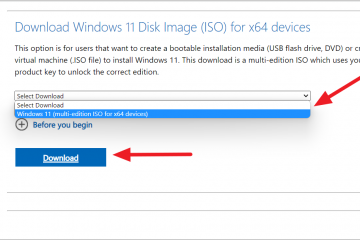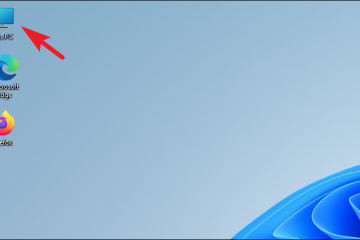Google Chrome è un’app affamata di risorse e questa caratteristica non è sconosciuta a nessuno. Inoltre, tendiamo a mantenere un milione di schede sul browser, aggravando ulteriormente la situazione. A causa di un utilizzo così elevato delle risorse e di più estensioni e schede che funzionano in background, molte volte Chrome occupa tutta la RAM libera disponibile sul tuo computer, il che fa soffrire gli altri programmi.
Fortunatamente, puoi abilitare la’Memoria Funzione Risparmio di Chrome, che ti aiuterà a ridurre l’utilizzo della RAM e l’ingombro delle risorse del tuo computer.
Che cos’è esattamente Risparmio memoria in Chrome?
La funzione Risparmio memoria di Chrome ti aiuta a ridurre la RAM disattivando le schede inattive. Quindi ricarica automaticamente le schede inattive quando vi accedi. Questo non solo aiuta le altre schede del browser ad accedere a più RAM per offrirti un’esperienza più fluida, ma aiuta anche altri programmi a funzionare in modo più fluido e migliore.
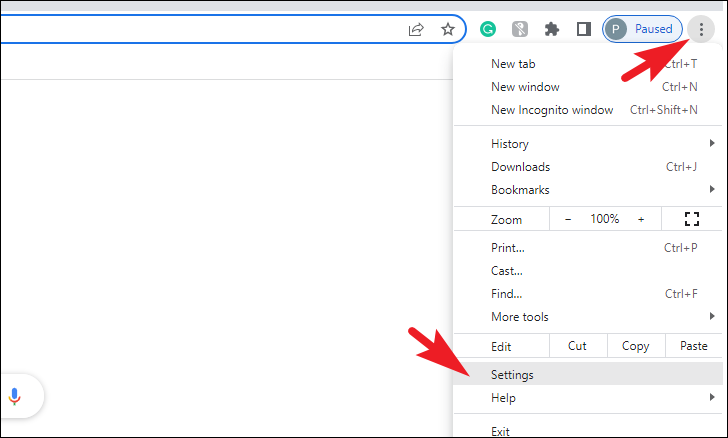
Da meno Verrà utilizzata la RAM, i dispositivi alimentati a batteria saranno anche in grado di risparmiare una certa quantità di batteria a causa della minore tensione di alimentazione. La funzione è disponibile in Chrome versione 110 o successiva, quindi assicurati di aggiornare prima il browser.
Memory Saver, insieme alla funzione Energy Saver, renderà Chrome un browser molto più efficiente. Secondo Google, la combinazione di queste funzionalità porterà fino al 40% e 10 GB in meno di utilizzo della memoria per conto di Chrome.
Attività della scheda che ne impediscono la disattivazione
Tuttavia se desideri risparmiare la massima memoria, devi tenere a mente alcune cose poiché alcune attività impediranno la disattivazione delle schede. Per comodità, di seguito è riportato un elenco:
Audio o video (riproduzione o chiamata) Condivisione dello schermo Download attivi dal sito Web Moduli compilati parzialmente. Dispositivi USB o Bluetooth che interagiscono con il sito Web Notifiche del sito Web
Attiva o disattiva Risparmio memoria in Chrome
Dalla schermata iniziale del browser, fai clic sull’icona”ellissi”e fai clic sull’opzione”Impostazioni”.
Successivamente, fai clic sulla scheda”Prestazioni”dalla barra laterale sinistra.
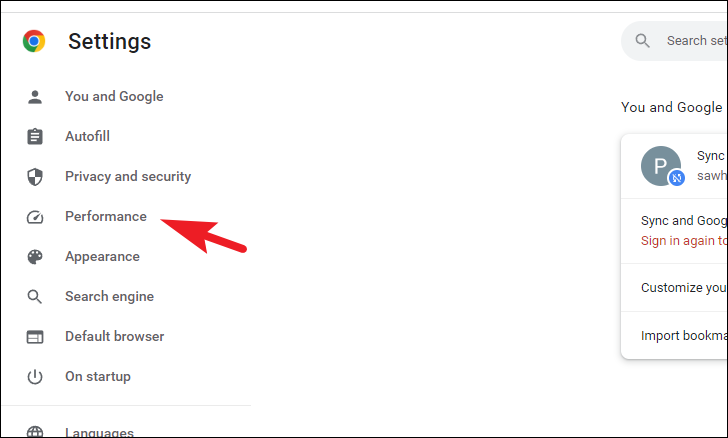
Se sei qui per disabilitare la funzione, fai clic sull’interruttore per disattivarlo.
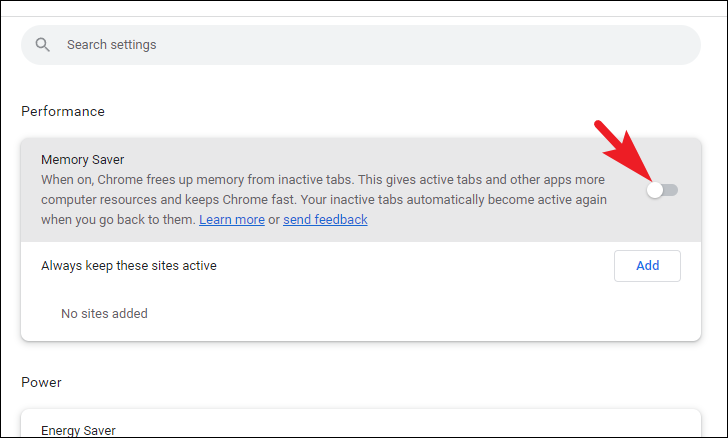
In caso contrario, per abilitare la funzione, fai clic sull’interruttore per abilitare il’Memory Saver’funzione sul browser.
Puoi aggiungere siti web, domini e sottodomini specifici alla whitelist. Una volta aggiunte, le schede con quei siti Web rimarranno sempre attive. Quindi, se si desidera disabilitare la funzione perché interferisce con alcuni siti Web importanti, è possibile mantenerla abilitata e aggiungere invece tali siti Web alla whitelist.
Per farlo, fai clic sul pulsante”Aggiungi”. Verrà visualizzata una finestra in sovrimpressione sullo schermo.
Ora, per escludere domini e sottodomini specifici, puoi inserisci solo il nome host. Ad esempio, puoi digitare google.com nello spazio fornito e verranno esclusi tutti i siti web del sottodominio di Google come drive.google.com, calendar.google.com, ecc.
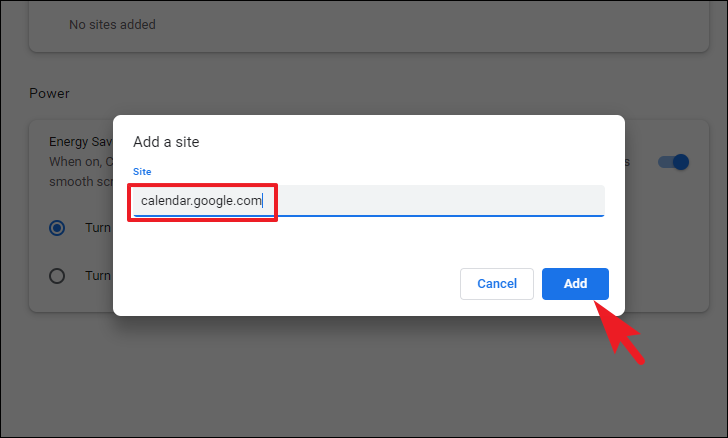
Puoi anche escludere domini specifici ma non i loro sottodomini, basta includere un punto (.) prima del nome host nell’URL. Ad esempio, se inserisci.google.com impedirà la disattivazione di www.google.com, ma disattiverà tutti i sottodomini come forms.google.com, mail.google.com, ecc.
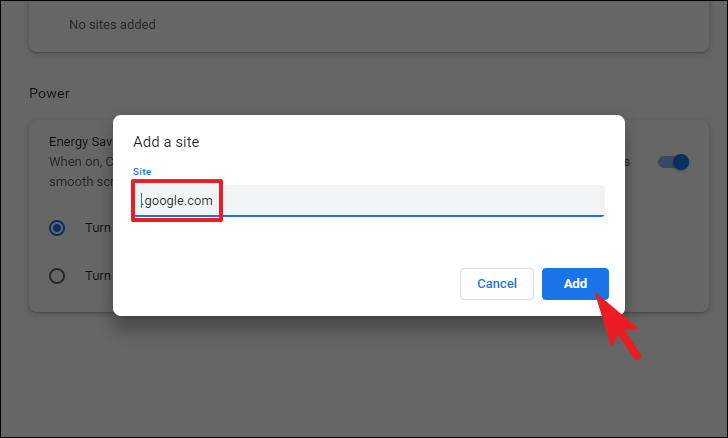
Per escludere una sottodirectory specifica dalla disattivazione, puoi includere il percorso URL completo ad essa. Ad esempio, www.google.com/news impedisce la disattivazione di tutte le schede relative alle notizie. Tuttavia, le pagine principali di Google (www.google.com) saranno comunque disattivate.
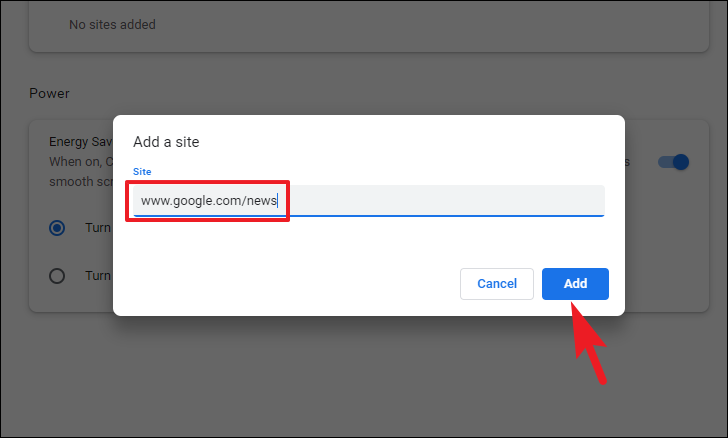
Puoi anche utilizzare i caratteri jolly nell’URL per disabilitare la disattivazione per tutte le partite. Ad esempio, puoi inserire www.youtube.com/watch?v=* e disabiliterà la disattivazione della riproduzione dei video di YouTube in background.
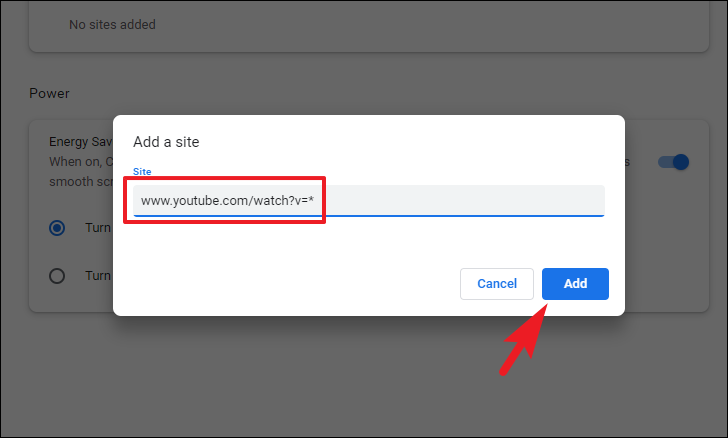
Si noti inoltre che non è possibile inserire caratteri jolly ovunque nell’URL ma in punti specifici. I caratteri jolly inseriti nel nome host o anche nella sottostringa non corrisponderanno e non impediranno la disattivazione delle pagine. Ad esempio, *oogle.com o www.google.com/* non impediranno la disattivazione della scheda.
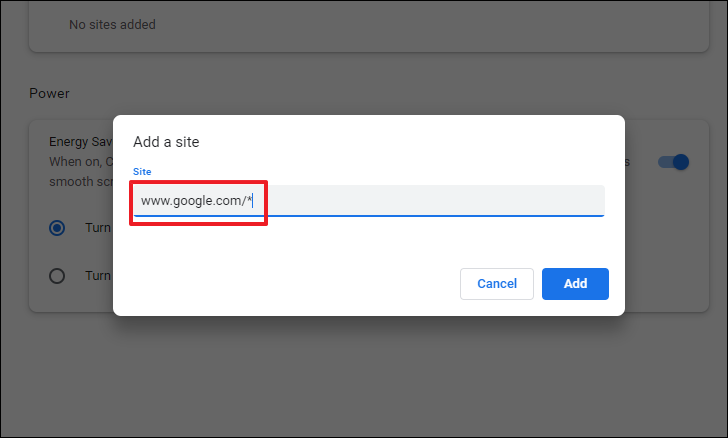
Ecco fatto, gente. L’utilizzo della funzione Memory Saver di Google Chrome è un processo molto semplice e diretto. Si spera che ora Chrome perda la sua reputazione di divoratore di memoria.